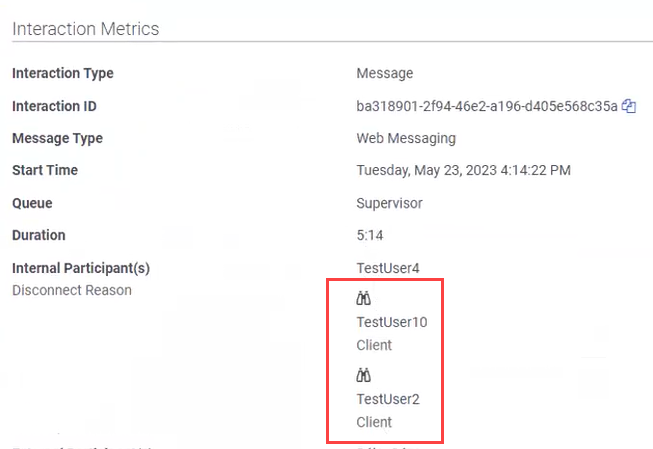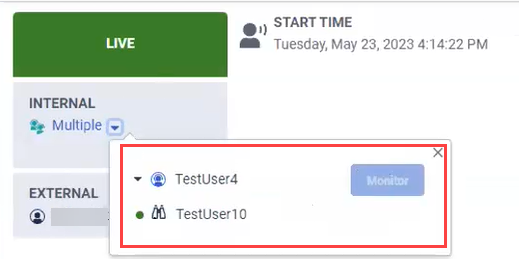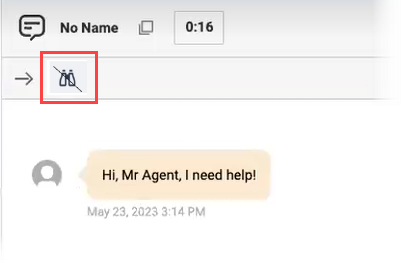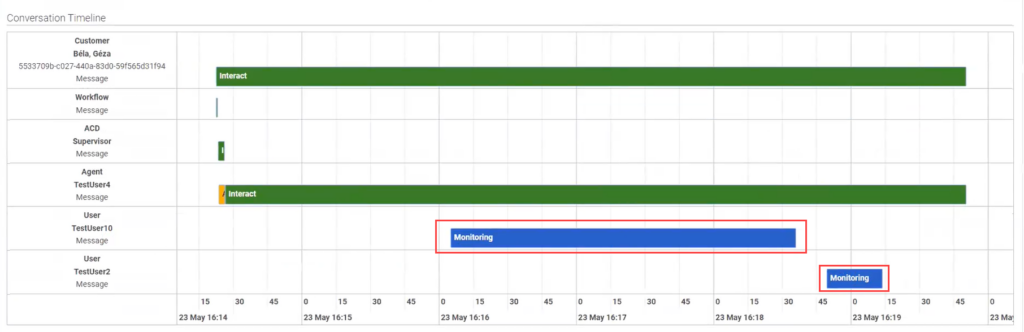监控正在进行的数字互动
必备
- Genesys Cloud CX 1 Digital Add-on II、Genesys Cloud CX 2、Genesys Cloud CX 2 Digital、Genesys Cloud CX 3、Genesys Cloud CX 3 Digital 或 Genesys Cloud CX 4 许可证
创建自定义主管角色,并分配以下权限:
- 对话 > 留言 > 接受
- 对话 > 消息 > 监控
- 对话 > 消息 > 查看
- 报告 > ACD > 查看
- 报告 > 交互 > 查看
- 报告 > 质量 > 查看
- 报告 > 出站 > 查看
- 消息传递 > 集成 > 查看
- “ 交互” 视图、“ 队列活动” 视图或 “ 座席性能” 视图的权限
监控正在进行的数字互动
- 监控允许您检查代理与客户之间的互动。 客户和代理不知道您正在监视互动。
监控功能可在互动的详情页面上找到。 要访问详细信息页面,请从以下任意视图中单击正在进行的交互:
可用频道:
- Web 消息
- 消息传递(第三方和 API)
- SMS
监控互动
本节分步概述了如何以主管的身份监控互动。
开始监控交互
- 您可以通过多种方式开始监控正在进行的交互。
通过
前往表现>互动点击菜单>分析>分析工作区。点击选项卡,然后选择互动。并选择双筒望远镜图标 (
 ) 位于您要监控的代理名称旁边。
) 位于您要监控的代理名称旁边。通过
前往表现>队列活动。 点击菜单>分析>分析工作区。点击选项卡,然后选择队列活动。在 “互动” 部分,您可以看到当前正在进行的交互。选择双筒望远镜图标 (
 ) 位于您要监控的代理名称旁边。
) 位于您要监控的代理名称旁边。前往表现>队列活动。 点击菜单>分析>分析工作区。点击选项卡,然后选择队列活动。在屏幕右侧,从列表中排队代理商,点击+代理名称旁边的图标点击代理人姓名展开交互的详细信息并点击查看详情。
- 在打开的 “互动” 屏幕上,从代理名称旁边的列表中选择 “监控”。 如果有多个客户端,请首先从 “ 多个” 列表中选择要监视的代理。
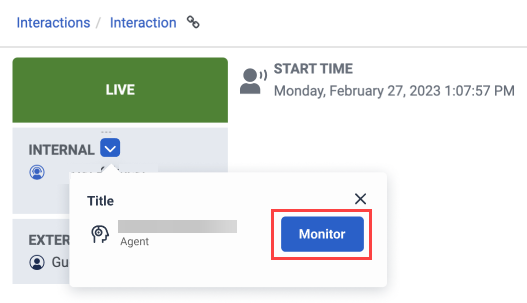
在监控互动期间
- 当 Genesys Cloud 将您添加到交互中时,您的交互面板中会出现一个新的交互。 要查看受监控的对话,请单击新交互。
- 交互面板上的双目图标显示您正在监视的交互。
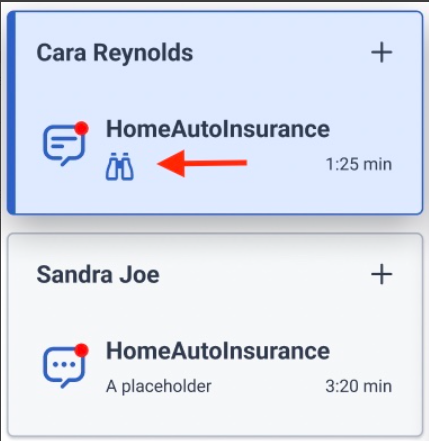
停止监控互动
通过以下任一方式停止监控互动:
| 在互动中 | |
|
通过互动详情 |
转至 “性能” > “交互”,然后选择您正在监控的代理。 在 “内部” 下,选择代理名称旁边的 “停止监视”。 |
监控结束后
您可以在 “互动详情” 选项卡上查看互动的指标。 双筒望远镜图标显示哪些主管通过监控参与了互动。
点击图片放大。